
Ovaj softver će održavati i pokretati upravljačke programe, čime će se zaštititi od uobičajenih računalnih pogrešaka i kvara hardvera. Provjerite sve svoje upravljačke programe u 3 jednostavna koraka:
- Preuzmite DriverFix (ovjerena datoteka za preuzimanje).
- Klik Započni skeniranje pronaći sve problematične upravljačke programe.
- Klik Ažuriranje upravljačkih programa kako biste dobili nove verzije i izbjegli kvarove u sustavu.
- DriverFix je preuzeo 0 čitatelji ovog mjeseca.
Nije sasvim neobično za tiskare da odrezati dno ispisanih stranica. Ponekad se donja polovica redaka ili podnožja ne pojavljuju u ispisanom izdanju kad pisači ne mogu ispisivati ispod određene točke.
Stoga cijela stranica nije uvijek cijelo područje za ispis za pisače s mehanizmima za ulaganje papira koji ostavljaju male dijelove listova praznima. Slijedom toga, neki korisnici trebaju prilagoditi postavke ispisa kako bi popravili ispis koji je izrezao dno stranica.
Da biste izbjegli da pisač odsiječe dno stranice, provjerite donje upute.
Zašto moj pisač ne ispisuje cijelu stranicu?
1. Provjerite odgovara li odabrani format papira stvarnom papiru za ispis
- Da biste odabrali zadani format papira za pisač, otvorite Postavke ispisa prozor. Pritisnite Postavke na izborniku Start.
- Odaberite Uređaji i otvorite karticu Bluetooth i ostali Uređaji.
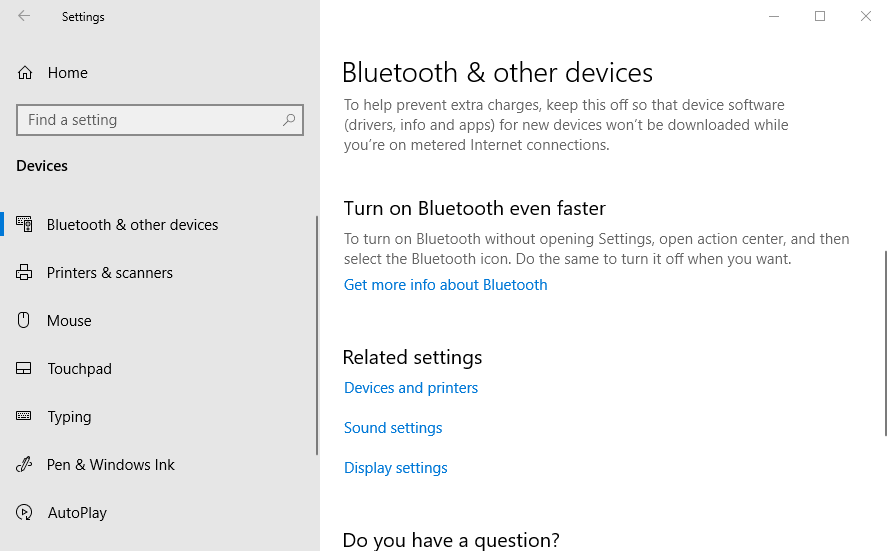
- Klik Uređaji i pisači za otvaranje prozora upravljačke ploče prikazanog izravno ispod.
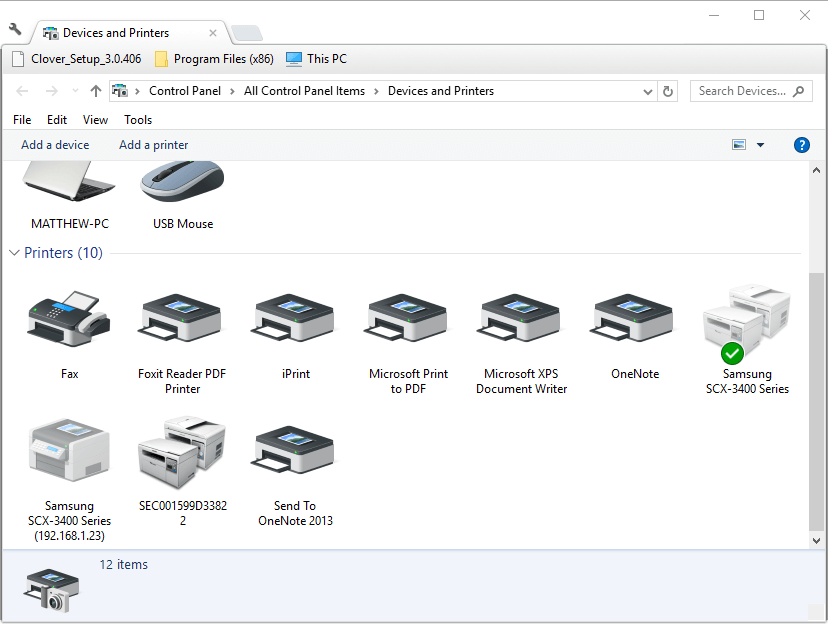
- Zatim desnom tipkom miša pritisnite zadani pisač i odaberite Postavke ispisa, koji će otvoriti prozor poput onoga na slici izravno ispod.
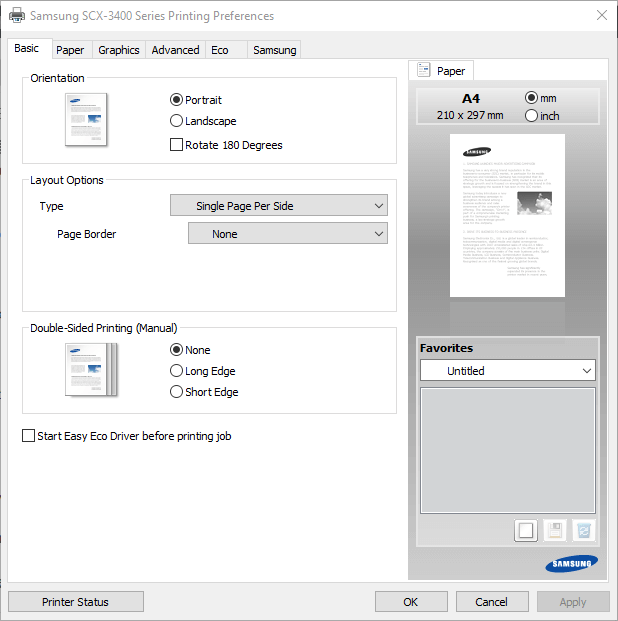
- Zatim kliknite karticu Papir u tom prozoru da biste konfigurirali zadane mogućnosti papira za pisač.
- Klik Prijavite se i u redu nakon promjene opcija papira.
2. Ručno konfigurirajte stranicu
Korisnici koji ne mogu pronaći format papira koji se točno podudara s onim što su umetnuli u pisač, možda će trebati ručno konfigurirati postavke veličine stranice za dokument. Tada mogu postaviti stranicu koja točno odgovara dimenzijama papira u pisaču kako bi osigurali da se ništa ne odreže na ispisanom izlazu.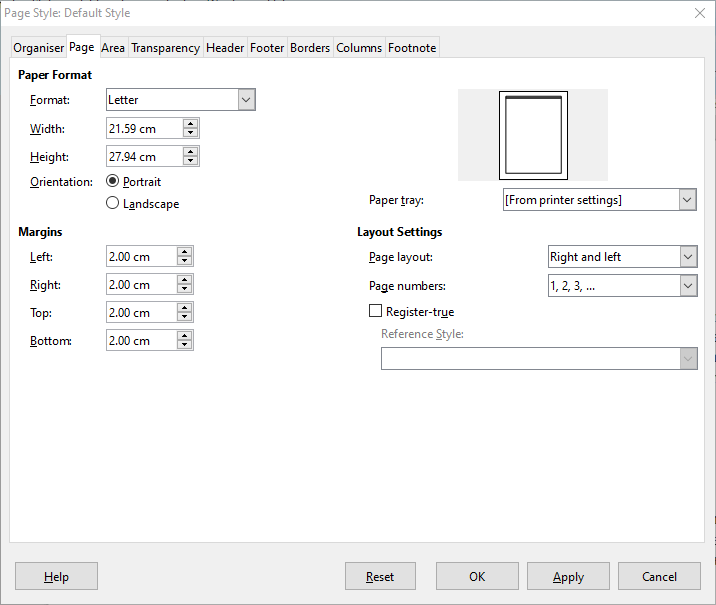
Mnogo uredskih aplikacija uključuje opcije formatiranja stranica koje korisnicima omogućuju to. Na primjer, LibreOffice Writer korisnici mogu kliknuti Format > Stranica za postavljanje prilagođenog formata stranice podešavanjem vrijednosti širine i visine.
Opširno smo pisali o problemima s veličinom ispisa. Pogledajte ove upute za više informacija.
3. Prilagodite margine stranice
Prilagođavanjem margina često se može popraviti ispis koji odreže dno stranica. Smanjite marginu donje stranice u dokumentu kako biste osigurali da sadržaj donje stranice ne prelazi ograničenja ispisa pisača. Korisnici mogu prilagoditi margine prije ispisa pomoću postavki ispisa programa ili izgleda stranice.
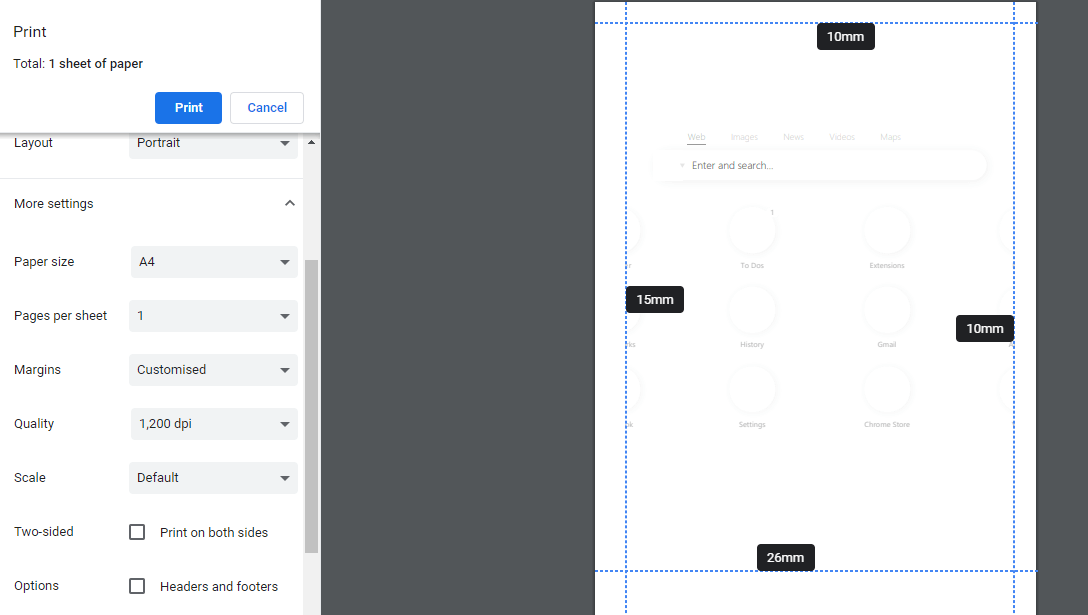
4. Odaberite opciju skaliranja stranice
Neki softver uključuje postavke skaliranja stranica koje će uklopiti ili smanjiti sadržaj stranice na područje za ispis. Te opcije osiguravaju da ispisani izlaz odgovara odabranom papiru skaliranjem stranica prema gore ili dolje. Dakle, dobro potražite Prikladno za područje za ispis ili Smanji na područje za ispis opcija unutar opcija ispisa aplikacija.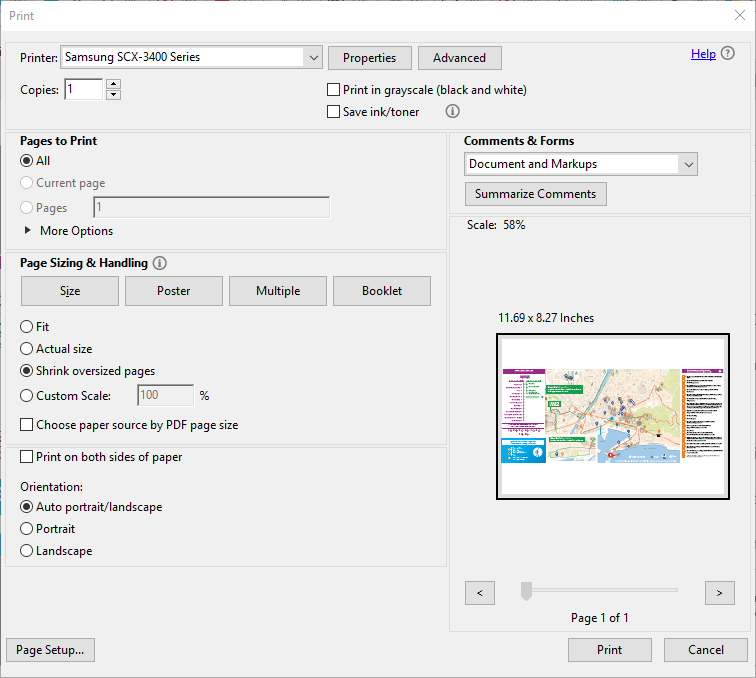 Ako potrebna aplikacija ne uključuje mogućnosti skaliranja stranica, pretvorite dokument koji treba ispis u PDF datoteku. Tada korisnici mogu otvoriti i ispisati dokument u Adobe Reader, koje uključuje Stane i Smanji prevelike stranice postavke. Klik Datoteka > Ispis u Adobeu za odabir bilo kojeg Stane ili Smanji prevelike stranice prije ispisa.
Ako potrebna aplikacija ne uključuje mogućnosti skaliranja stranica, pretvorite dokument koji treba ispis u PDF datoteku. Tada korisnici mogu otvoriti i ispisati dokument u Adobe Reader, koje uključuje Stane i Smanji prevelike stranice postavke. Klik Datoteka > Ispis u Adobeu za odabir bilo kojeg Stane ili Smanji prevelike stranice prije ispisa.
POVEZANI ČLANCI ZA PROVJERU:
- PDF datoteke se ne ispisuju ispravno u sustavu Windows 10 [ULTIMATE GUIDE]
- Office 2016 neće ispisati [FIX]
- Vaš je pisač imao neočekivani problem s konfiguracijom [FIX]


